Garmin StreetPilot c510: инструкция
Характеристики, спецификации
Инструкция к Портативному GPS навигатору Garmin StreetPilot c510
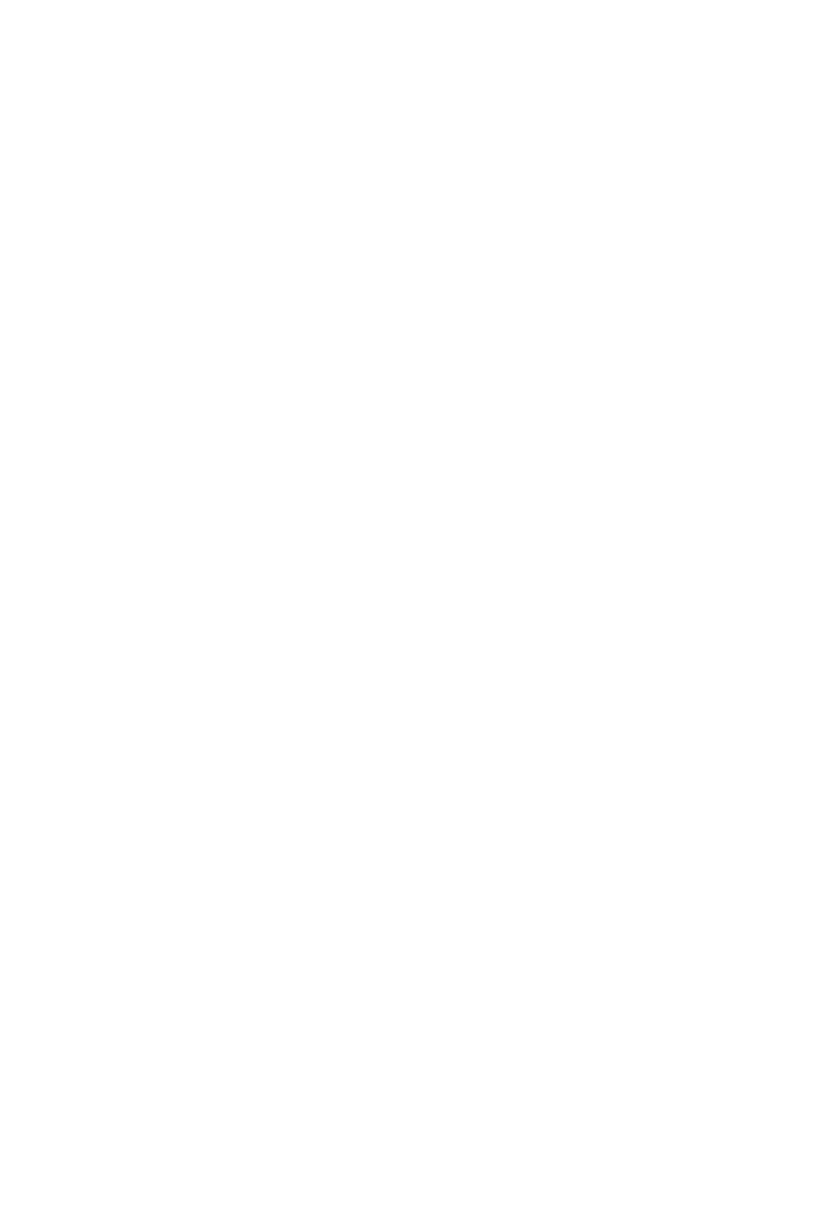
®
StreetPilot
c510/c550
Руководство пользователя
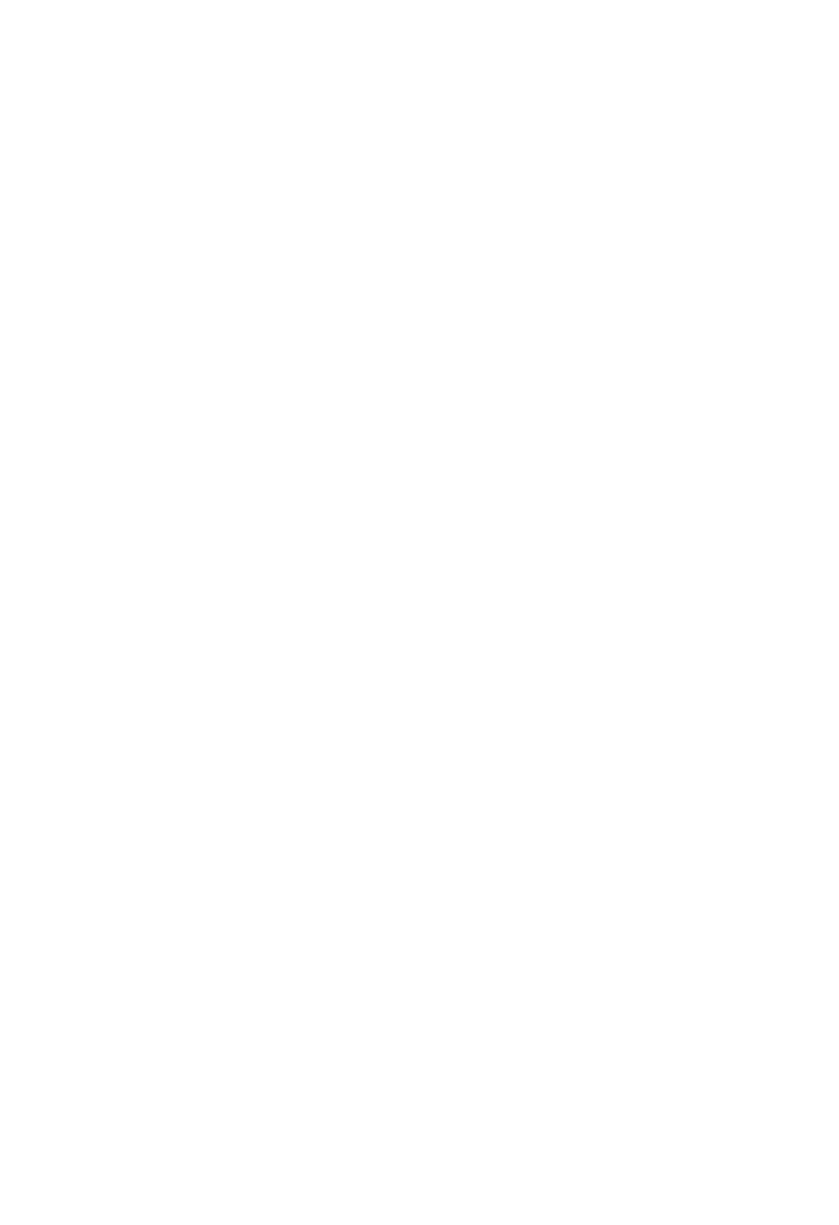
ВВЕДЕНИЕ
Благодарим Вас за покупку навигатора Garmin StreetPilot c510.
Обозначения, используемые в руководстве
пользователя
Для выбора опций, показанных на экране, прикоснитесь пальцем к нужному полю сенсор-
ного экрана.
В тексте руководства пользователя используются стрелки: >. Они означают, что Вы должны
последовательно выбрать ряд опций. Например, строка «выберите позиции Where to? >
Favorites» означает, что Вы должны сначала нажать на кнопку Where to? (куда?) и затем на
Favorites (любимые объекты).
Полезные советы
• Для быстрого возврата на страницу меню в течение нескольких секунд нажимайте на
экранную кнопку Back (назад).
• Для просмотра дополнительных опций используйте экранные кнопки «стрелка вверх» и
«стрелка вниз».
Мы хотели бы узнать Ваше мнение об этом руководстве пользователя. Пожалуйста, под-
ключитесь к сайту www.garmin.com/contactUs/, щелкните Product Documentation Survey и
заполните нашу анкету.
Краткий указатель
• Поиск адреса – стр. 13.
• Просмотр страницы карты – стр. 18.
• Передача файлов в прибор с510 – стр. 23.
• Регулировка громкости – стр. 11.
• Регулировка яркости подсветки – стр. 12.
• Чистка и хранение прибора – стр. 30.
2 StreetPilot c510 Руководство пользователя
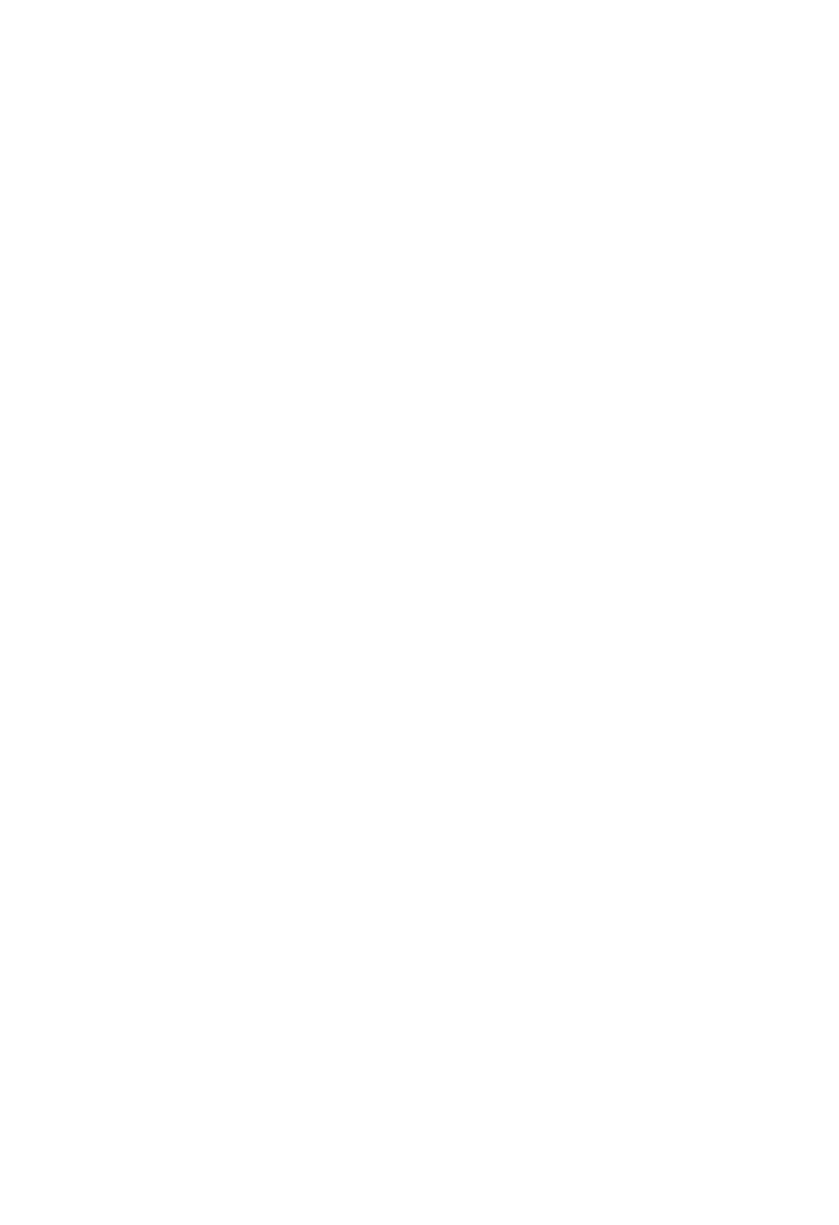
Введение
Содержание
ВВЕДЕНИЕ 2
Обозначения, используемые в руководстве пользователяю 2
Краткий указатель 3
Правила безопасности
Важная информация 8
Регистрация прибора 9
Контактная информация Garmin 9
Лицензия на программное
обеспечение 9
ПОДГОТОВКА К РАБОТЕ 8
Комплектация 8
Компоненты прибора с510 8
Шаг 1: Установка прибора с510 8
Шаг 2: Настройка прибора с510 9
Шаг 3: Прием спутниковых сигналов 9
Шаг 4: Использование прибора с510 9
Поиск пункта назначения 10
Навигация по маршруту 10
Добавление остановки в маршрут 11
Добавление объезда 11
Остановка навигации по маршруту 11
Выбор лучшего маршрута 11
Регулировка уровня громкости 11
Регулировка яркости 12
Блокировка прибора с510 12
ПОИСК ОБЪЕКТОВ (“Where To?”) 13
Поиск адреса 13
Опции страницы “Go!” 13
Ввод местоположения “Home” 13
Поиск объектов POI 14
Поиск недавно найденных объектов 15
Любимые объекты 15
Поиск объектов с помощью карты 16
Расширение поиска 17
ИСПОЛЬЗОВАНИЕ ОСНОВНЫХ СТРАНИЦ 18
Страница карты 18
Страница путевой информации 18
Страница списка поворотов 19
Страница следующего поворота 19
StreetPilot c510 Руководство пользователя 3
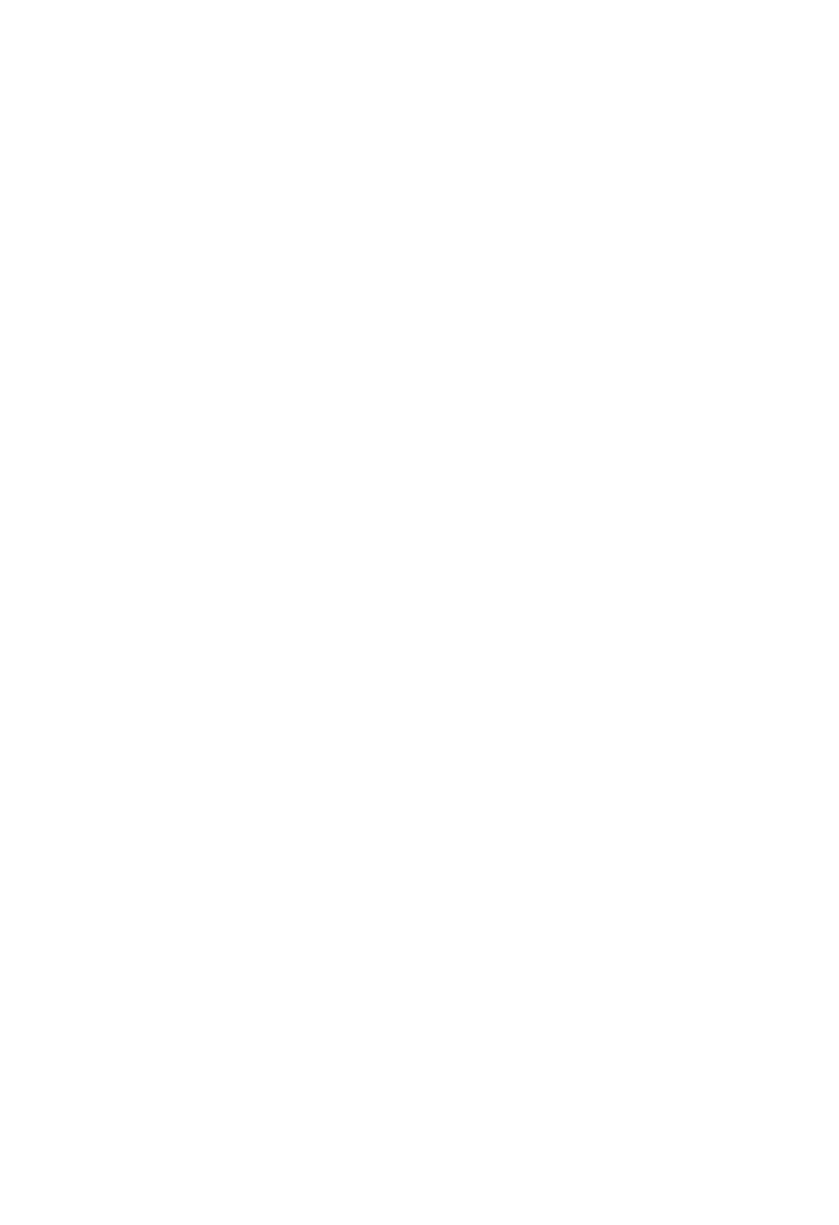
Содержание
ИНФОРМАЦИЯ О ДОРОЖНОМ ДВИЖЕНИИ 20
Просмотр информации о ситуации на дорогах 20
Объезд мест транспортных происшествий 21
Покупка дополнительной подписки на обслуживание 21
ОПЕРАЦИИ С ФАЙЛАМИ 22
Поддерживаемые типы файлов 22
Шаг 1: Установка карты памяти SD (необязательное действие) 22
Шаг 2: Подключение USB-кабеля 22
Шаг 3: Передача файлов в устройство с510 23
Шаг 4: Отключение USB-кабеля 23
Удаление файлов из прибора с510 23
НАСТРОЙКА ПРИБОРА С510 24
Изменение настроек карты 24
Изменение системных настроек 25
Изменение местных настроек прибора с510 26
Изменение навигационных настроек 27
Изменение настроек дисплея 28
Восстановление всех настроек 28
Удаление данных пользователя 28
ПРИЛОЖЕНИЕ 29
Перезагрузка прибора с510 29
Уход за устройством 30
Замена предохранителя 31
Использование внешней антенны 31
Информация о спутниковых сигналах GPS 31
Зарядка прибора с510 31
Калибровка экрана 31
Информация об аккумуляторной батарее 32
Обновление программного обеспечения прибора с510 32
Покупка и загрузка дополнительных карт MapSource 33
Загрузка путевых точек MapSource в Ваше устройство с510 33
Дополнительные объекты POI 33
Поиск неисправностей 35
Технические характеристики 35
4 StreetPilot c510 Руководство пользователя
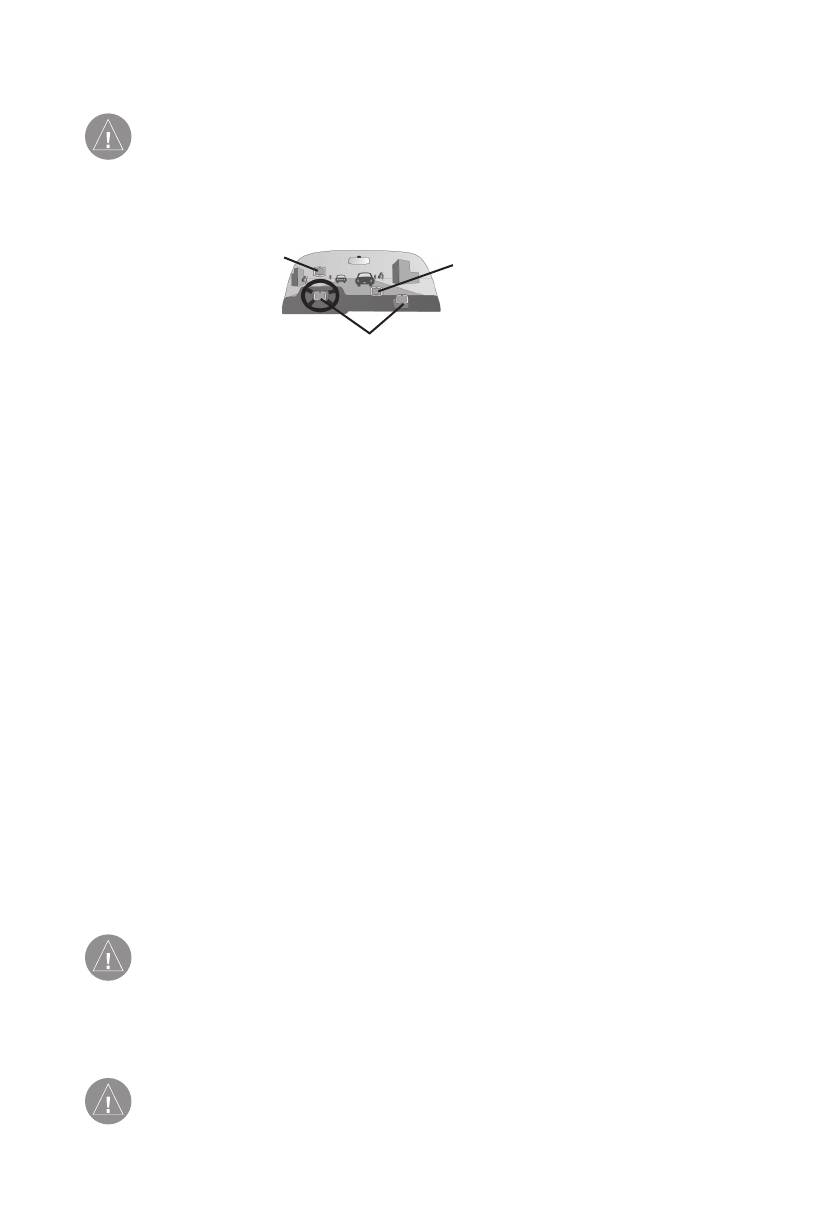
Введение
ВНИМАНИЕ!
Несоблюдение правил безопасности, указанных ниже, может привести к серьезным
последствиям, вплоть до смертельного исхода.
При установке прибора в автомобиле учитывайте, что навигатор не должен мешать управ-
лению автомобилем или загораживать обзор водителя (см. рис. ниже).
1
2
3
1. Не устанавливайте прибор в тех местах, где он загораживает обзор водителя.
2. Не оставляйте прибор незакрепленным на приборной панели.
3. Не устанавливайте прибор перед подушками безопасности.
При использовании прибора в реальных условиях следует внимательно сравнивать пока-
зания устройства с показаниями других источников навигационной информации, включая
дорожные указатели, визуальные ориентиры, карты и т.д. Для обеспечения безопасности
следует всегда выяснять причину различия в показаниях перед продолжением навигации.
Будьте внимательны во время управления автомобилем. Не отвлекайтесь на экран прибора
и всегда следите за ситуацией на дороге. Управляя машиной, старайтесь не смотреть на
экран навигатора; по возможности используйте голосовые подсказки. Во время управле-
ния автомобилем не используйте функции прибора, требующие повышенного внимания
(например, ввод пунктов назначения, изменение настроек и т.д.) Перед работой с такими
функциями следует остановить машину.
Ваш прибор содержит встроенную аккумуляторную литий-ионную батарею. При неверном
обращении эта батарея может стать источником возгорания или химического ожога.
• Запрещается извлекать аккумуляторную батарею из прибора, нагревать прибор выше
о
60
С или сжигать.
• Утилизируйте прибор в соответствии с правилами. Информацию об утилизации ли-
тий-ионных батарей Вы можете получить в местной организации, ведающей утилиза-
цией отходов.
ВНИМАНИЕ:
Данный продукт, его упаковка и компоненты содержат химичес-
кие вещества, которые, согласно информации штата Калифорния, могут явиться
причиной рака, врожденных дефектов или заболеваний репродуктивной системы.
Это предупреждение дано в соответствии с Заявлением 65 штата Калифорния.
За дополнительной информацией обращайтесь на наш сайт: http://www.garmin.
com/prop65.
ВНИМАНИЕ!
Несоблюдение правил безопасности, указанных ниже, может привести к травмам
или поломкам оборудования.
StreetPilot c510 Руководство пользователя 5
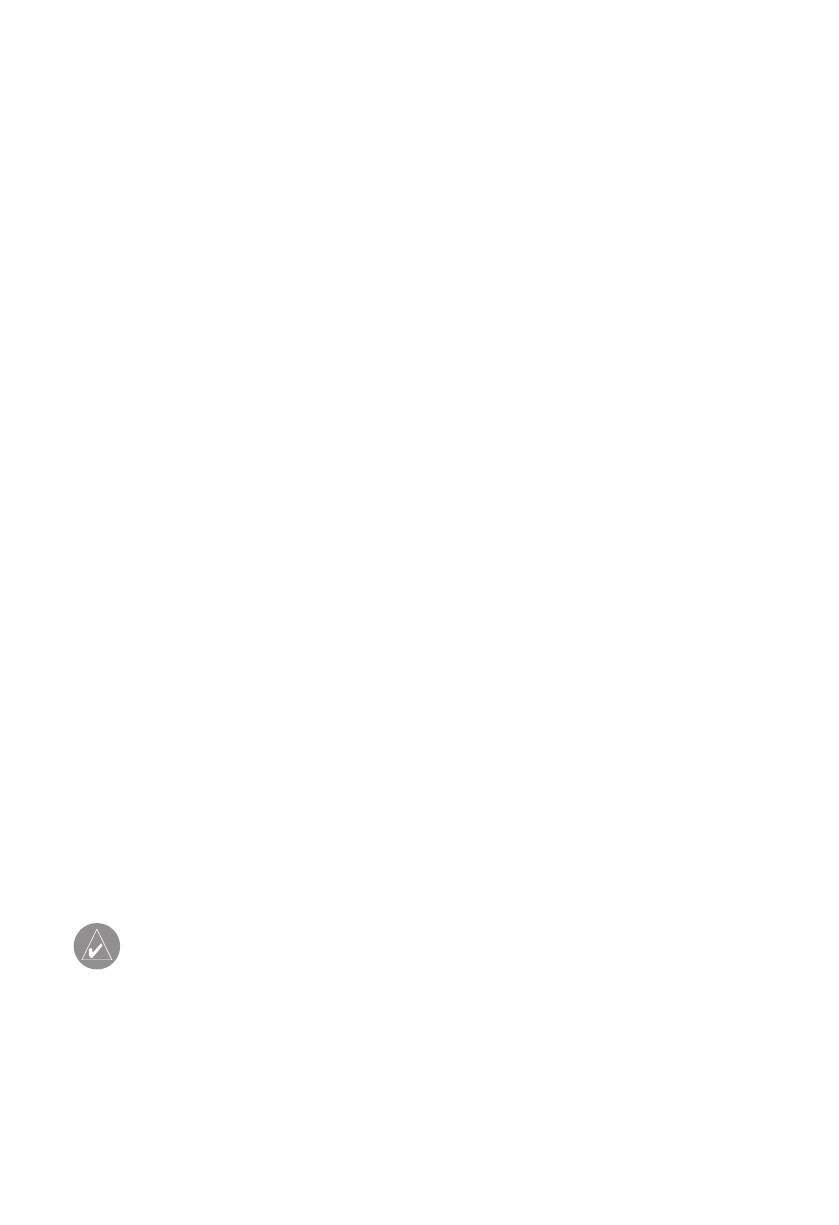
Введение
Данный прибор предназначен для расчета маршрутов, которые не отражают состояние до-
рог, расположение транспортных заторов, погодные условия и другие факторы, влияющие
на безопасность и скорость вождения.
Данное устройство предназначено для использования только в качестве вспомогатель-
ного средства для навигации. Оно не должно применяться в случаях, требующих точного
измерения направления, расстояния, местоположения или топографии. Также этот прибор
не должен использоваться для определения расстояния до земли на средствах воздушного
транспорта.
Система GPS (Global Positioning System) работает под управлением Правительства США,
которое одно несет ответственность за точность системы и ее техническое содержание.
В систему могут быть внесены изменения, что повлияет на точность и работу всего GPS
оборудования. Несмотря на то, что устройство StreetPilot является точным навигационным
прибором, любой навигатор может быть неправильно использован или интерпретирован,
что делает его опасным.
Важная информация
ИНФОРМАЦИЯ О КАРТОГРАФИЧЕСКИХ ДАННЫХ: Одна из целей компании Garmin
заключается в предоставлении пользователям наиболее полной и точной картографии,
доступной по разумной цене. Мы используем и правительственные, и частные источни-
ки данных. Информация об этих источниках указывается в специальных сообщениях об
авторских правах. Практически все источники данных могут содержать в себе неполную или
неточную информацию. В некоторых странах полные и точные цифровые картографические
данные могут быть недоступными или неразумно дорогими.
ПРИМЕЧАНИЕ ДЛЯ ВОДИТЕЛЕЙ ШТАТОВ КАЛИФОРНИЯ И МИННЕСОТА: Закон
штатов Калифорния и Миннесота запрещает водителям использовать в автомобилях
держатели на присосках, прикрепляемые к ветровому стеклу. Инструкции по использова-
нию монтажного диска и подставки на присоске см. на стр. 22. Компания Garmin снимает
с себя ответственность за любые штрафы, взыскания или ущерб, связанные с несоблюде-
нием данного закона. (См. California Vehicle Code Section 26708(a); Minnesota Statutes 2005,
Section 169.71).
ПРИМЕЧАНИЕ: Данное оборудование радиосвязи Категории II соответствует
промышленному канадскому стандарту RSS-310.
6 StreetPilot c510 Руководство пользователя

Введение
Регистрация прибора
Зарегистрируйтесь, прямо сейчас, чтобы мы имели возможность оказывать Вам лучшую
техническую поддержку. Для регистрации подключитесь к нашему сайту www.garmin.
com/registration/.
Запишите в показанные ниже клетки серийный номер Вашего прибора (8-значный номер,
написанный на задней поверхности корпуса). Этот номер поможет Вам для организации
ремонта навигатора. Храните товарный чек или его копию в надежном месте.
Серийный номер: _ _ _ _ _ _ _ _
Контактная информация Garmin
Если у Вас возникли какие-либо вопросы по эксплуатации Вашего прибора с510, обращай-
тесь в компанию Garmin. В США звоните в отдел поддержки продукции по тел. 913/397.8200
или 800/800.1020 (с 8 до 17 по рабочим дням); или подключитесь к сайту www.garmin.
com/support/ и щелкните ссылку Product Support.
В Европе звоните в компанию Garmin (Europe) Ltd. по тел. 44/0870.8501241.
Лицензия на программное обеспечение
Используя прибор с510, Вы принимаете условия приведенного ниже лицензионного согла-
шения. Пожалуйста, внимательно причтите данное соглашение.
Компания Garmin предоставляет Вам ограниченную лицензию на использование програм-
много обеспечения данного устройства (далее именуется «Программное обеспечение») в
двоичной форме для нормальной эксплуатации данного продукта. Все права собственнос-
ти и авторские права на данное программное обеспечение остаются у компании Garmin.
Данное программное обеспечение является собственностью компании Garmin и защища-
ется законом об авторских правах США и международными законами об авторских правах.
Кроме того, структура, строение и кодировка данного программного обеспечения, а также
программное обеспечение в форме кодов являются ценными коммерческими секретными
данными компании Garmin. Вы не можете декомпилировать, разбивать на компоненты, вно-
сить любые изменения и преобразовывать в читаемую форму данное программное обеспе-
чение или любую его часть, а также создавать любые работы на базе данного программного
обеспечения. Вы не можете экспортировать или повторно экспортировать данное програм-
мное обеспечение в любую страну, если это нарушает законы управления экспортом США.
StreetPilot c510 Руководство пользователя 7

Подготовка к работе
ПОДГОТОВКА К РАБОТЕ
Комплектация
Прибор с510 и автомобильная подставка на присоске.
12-вольтовый адаптер для подключения к внешнему источнику питания или приемник сводок
дорожного движения FM TMC (только для версии Deluxe) для подключения к внешнему источ-
нику питания и получения сводок дорожного движения.
USB-кабель для подключения прибора с510 к компьютеру. Навигатор с510 подключается к
компьютеру как устройство Mass Storage Device.
Диск для крепления подставки на присоске к приборной панели Вашего автомобиля).
DVD-ROM (только для версии Deluxe) для использовании картографического программно-
го обеспечения на компьютере.
Желтая карточка с серийным номером Вашего прибора, регистрационным номером для
веб-сайта Garmin и кодом разблокировки.
Компоненты прибора c510
Регулятор
Отверстие (для креп-
громкости
Динамик
ления подставки на
присоске)
Слот для карты
памяти SD
Коннектор MCX под резиновой
крышкой (для подключения
Коннектор
дополнительной выносной
Кнопка “Power”
Коннектор питания
mini-USB
(питание)
антенны)
Шаг 1: Установка прибора с510
Очистите и просушите участок ветрового стекла, выбранный Вами для установки навигато-
ра с510.
➋
➊
➌
Рис.: Ветровое стекло
8 StreetPilot c510 Руководство пользователя
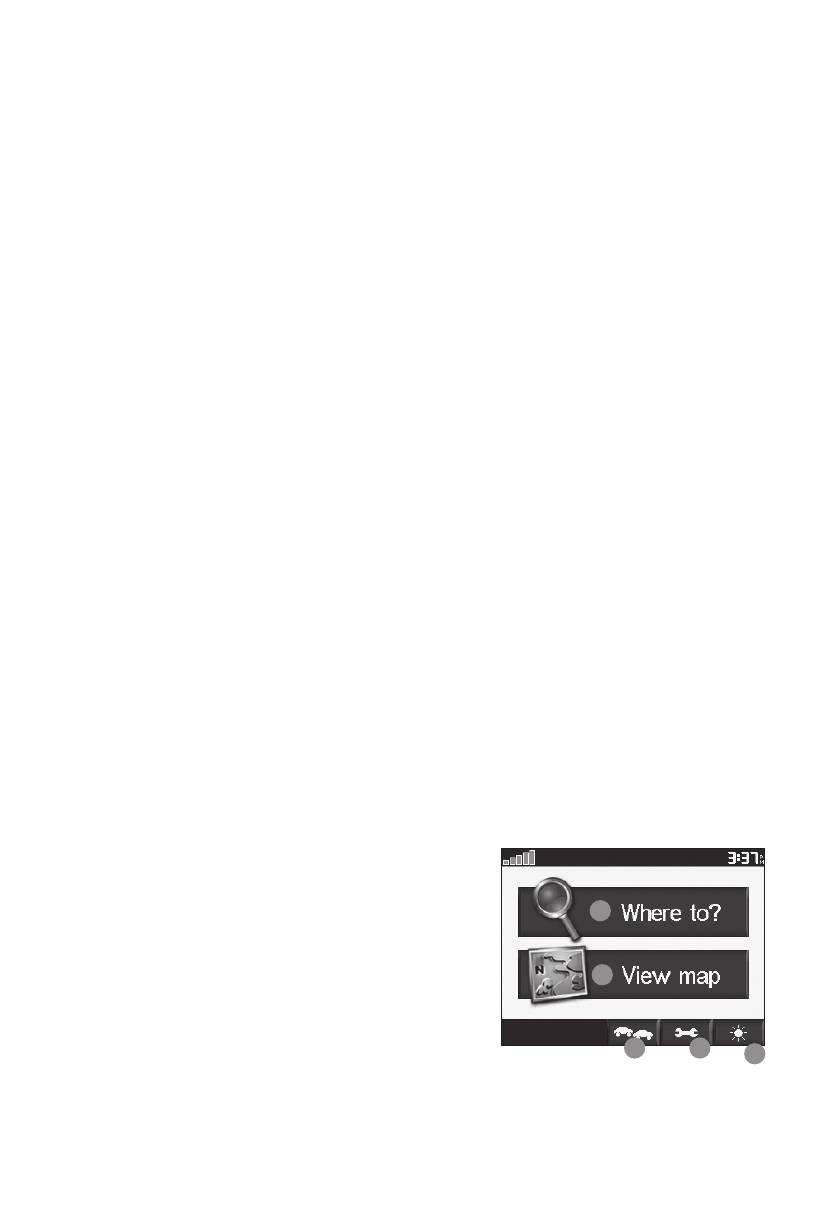
Подготовка к работе
1. Подключите кабель питания к коннектору на задней поверхности прибора с510.
2. Приложите присоску к ветровому стеклу. Поверните рычажок назад, по направлению
к ветровому стеклу.
3. Вставьте шарик на конце подставки в отверстие на задней поверхности прибора с510.
4. Подключите кабель питания к свободной автомобильной розетке. Устройство вклю-
чится автоматически, если Вы выполнили подключение, и автомобиль заведен.
Чтобы снять навигатор с510 с подставки, поверните прибор вправо или влево до упора.
Надавите в направлении поворота, чтобы устройство отделилось от подставки.
Чтобы снять присоску с ветрового стекла, поверните рычажок на себя. Затем потяните за
выступ присоски.
Шаг 2: Настройка прибора с510
Для включения прибора с510 нажмите на кнопку Power, расположенную на боковой по-
верхности устройства, и удерживайте ее в нажатом положении. Затем следуйте экранным
инструкциям по настройке навигатора с510.
Шаг 3: Прием спутниковых сигналов
Найдите на улице открытую площадку вдали от высоких зданий и деревьев. Включите навига-
тор с510. Прием спутниковых сигналов может занять 30–60 секунд.
Столбики в верхнем левом углу экрана означают мощность спутниковых сигналов. Если эти
столбики имеют зеленый цвет, то это означает, что Ваш прибор с510 принял необходимые
спутниковые сигналы. Теперь Вы можете выбрать пункт назначения и начать навигацию к нему.
Шаг 4: Использование прибора с510
А. Поиск пункта назначения.
В. Просмотр карты.
С. Просмотр сводок дорожного движения (если к
A
прибору подключен приемник сводок дорожного
движения FM).
D. Изменение настроек прибора с510.
B
Е. Регулировка яркости экрана.
C
D
E
StreetPilot c510 Руководство пользователя 9
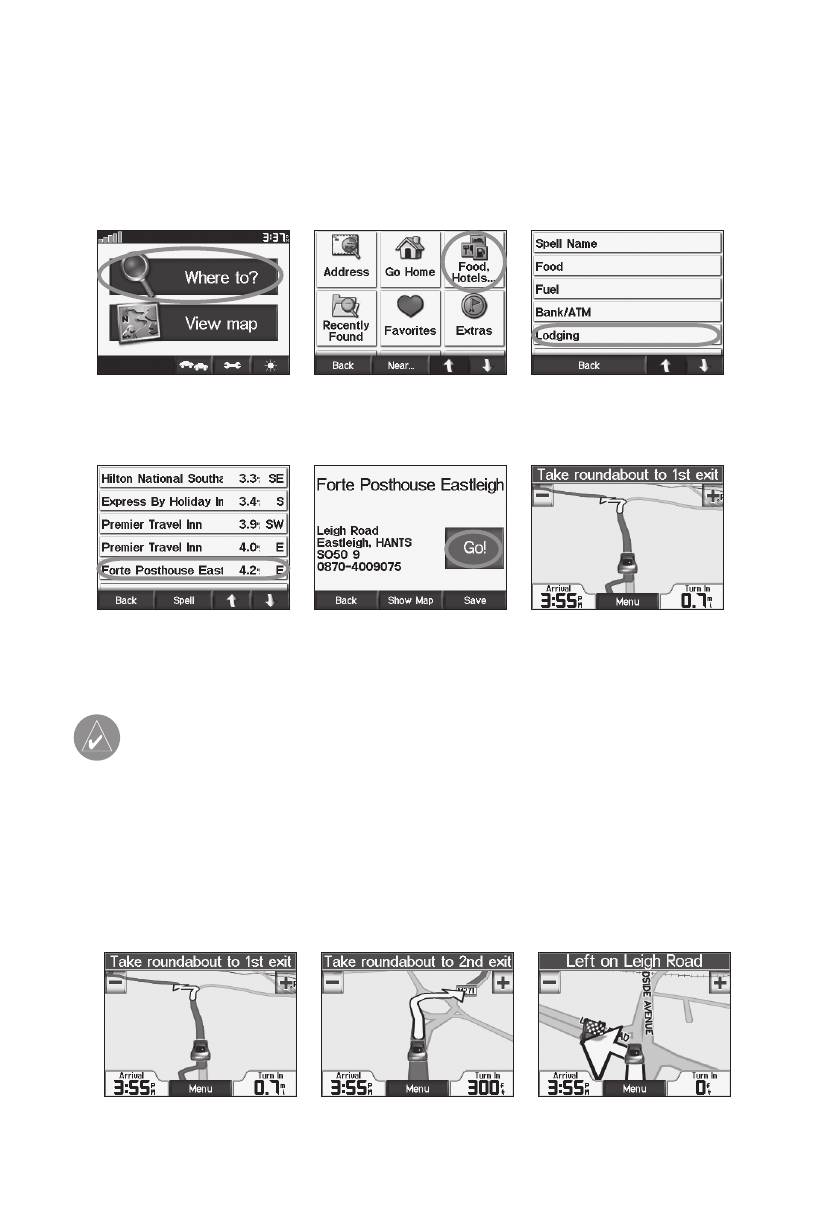
Подготовка к работе
Поиск пункта назначения
Меню поиска “Where to?” содержит несколько различных категорий, которые Вы можете
использовать для поиска различных объектов.
➊
➋
➌
Нажмите на поле Where to?
Выберите подкатегориюВыберите нужную категорию
(куда?)
➍
➎
➏
Выберите нужный пункт назна-
Нажмите на экранную
Счастливого
чения. Для просмотра дополни-
кнопку Go!
пути!
тельных объектов используйте
экранные кнопки «стрелка
вверх» и «стрелка вниз»
ПОЛЕЗНЫЙ СОВЕТ: Для просмотра дополнительных опций используйте экран-
ные кнопки «стрелка вверх» и «стрелка вниз».
Навигация по маршруту
Следуйте по маршруту к выбранному пункту назначения, используя карту. Во время
движения прибор с510 будет направлять Вас к пункту назначения с помощью голосовых
сообщений, текстовых инструкций, показанных в верхней части страницы карты, и стрелок,
обозначающих направление поворота. Если Вы отклонитесь от первоначального маршрута,
устройство проведет перерасчет маршрута и выдаст новые инструкции.
Ваш маршрут отмечен
Стрелка указывает направ-
Флаг в клетку отмечает Ваш
красной линией
ление поворота
пункт назначения
10 StreetPilot c510 Руководство пользователя
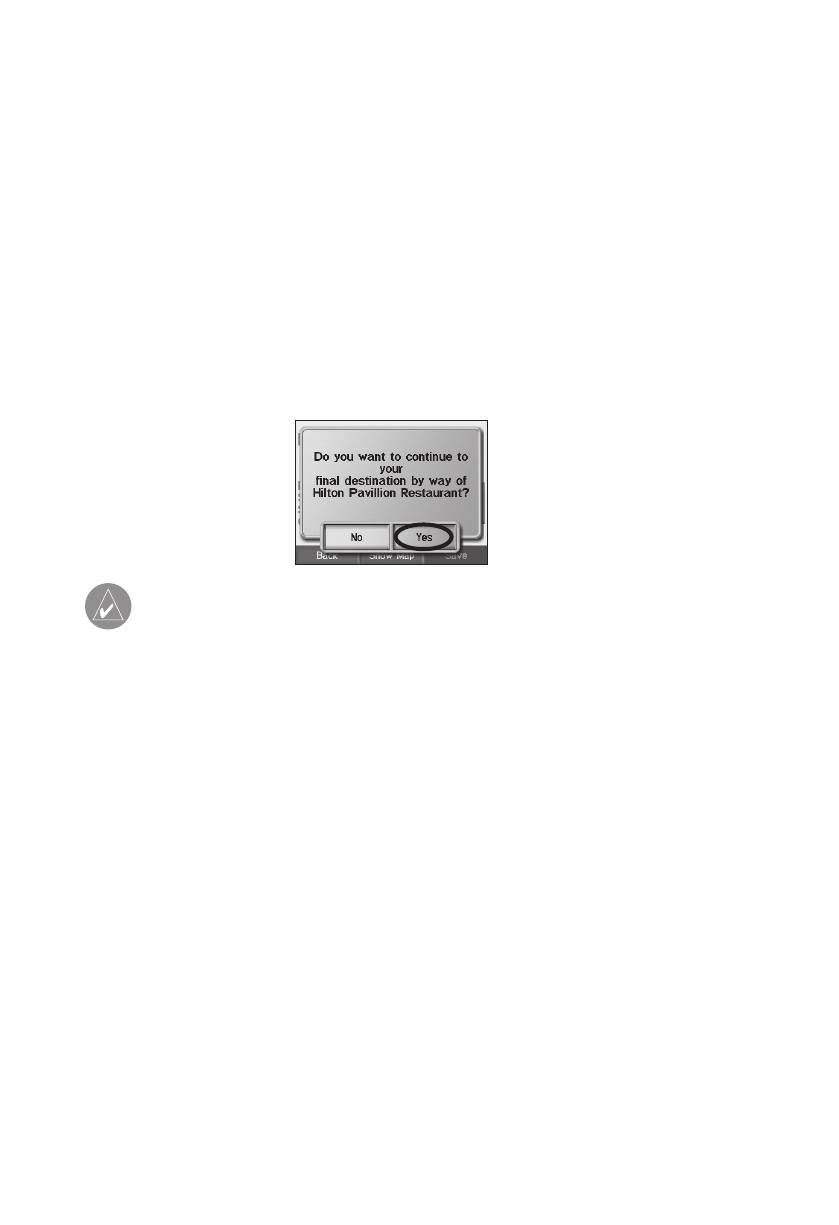
Подготовка к работе
Добавление остановки в маршрут
Вы можете добавить в маршрут одну промежуточную остановку. Сначала прибор направит
Вас к этой остановке, а затем к конечному пункту назначения.
1. Если в устройстве имеется активный маршрут, вызовите страницу карты и нажмите
на позицию Where to? (куда?)
2. Проведите поиск объекта, который Вы хотите ввести в маршрут в виде промежуточной
остановки.
3. Нажмите на экранную кнопку Go!
4. Нажмите на опцию Yes (да) для добавления остановки перед пунктом назначения или
на опцию No (нет) для использования выбранного объекта в качестве нового пункта
назначения.
ПРИМЕЧАНИЕ: Вы можете добавить в маршрут только одну остановку.
Добавление объезда
Если движение по какой-либо дороге Вашего маршрута закрыто, то Вы можете использо-
вать функцию объезда.
1. Если в устройстве имеется активный маршрут, нажмите на позицию Menu (меню).
2. Выберите опцию Detour (объезд).
Остановка навигации по маршруту
1. Если в устройстве имеется активный маршрут, нажмите на позицию Menu (меню).
2. Выберите опцию Stop (стоп).
Выбор лучшего маршрута
По мере приближения к пункту назначения прибор с510 анализирует варианты дорог, и
при этом устройство может найти лучший маршрут. Если навигатор рассчитал лучший
маршрут, то в правой части экрана появится треугольная пиктограмма. Для навигации
по лучшему маршруту нажмите на эту пиктограмму.
Регулировка уровня громкости
Для регулировки уровня громкости используйте ручку, расположенную на правой поверх-
ности прибора.
StreetPilot c510 Руководство пользователя 11
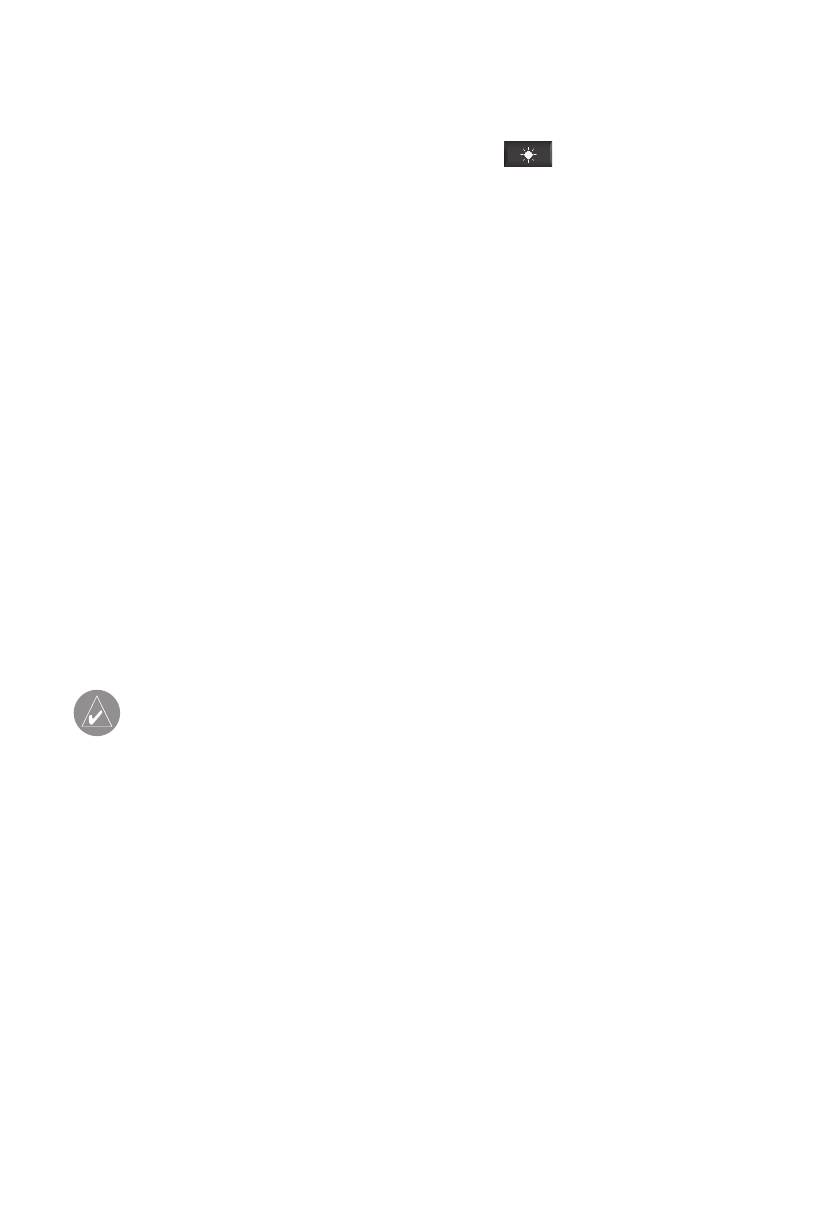
Подготовка к работе
Регулировка яркости
Находясь на странице меню, нажмите на экранную кнопку (символ яркости). Затем
используйте экранную кнопку – для уменьшения яркости или + для увеличения яркости.
После окончания настройки нажмите на поле ОК.
Блокировка прибора с510
1. Находясь на странице меню, выберите позиции Settings (настройка) (в виде гаечного
ключа) > System (система).
2. Прикоснитесь к экранной кнопке рядом с позицией Garmin Lock (блокировка). Затем
нажмите на поле ОК.
3. Введите 4-значный PIN-код. Для подтверждения PIN-кода нажмите на экранную
кнопку Yes (да).
4. Нажмите на поле ОК. Отвезите прибор в местоположение разблокировки и нажмите
на позицию Set (настроено).
Каждый раз при включении навигатора с510 Вы должны ввести 4-значный PIN-код или
отвести устройство в заданное местоположение разблокировки.
Что такое местоположение разблокировки?
В качестве местоположения разблокировки (Security Location) Вы можете выбрать любое
место, например, Ваш дом или офис. Если Вы находитесь в местоположении разблоки-
ровки, то Вам не нужно вводить PIN-код. Если Вы забыли Ваш PIN-код, то Вы можете снять
блокировку с прибора с510, отвезя его в местоположение разблокировки.
ПРИМЕЧАНИЕ: Для снятия блокировки с прибора с510 в местоположении разбло-
кировки устройство с510 должно принимать спутниковые сигналы.
12 StreetPilot c510 Руководство пользователя
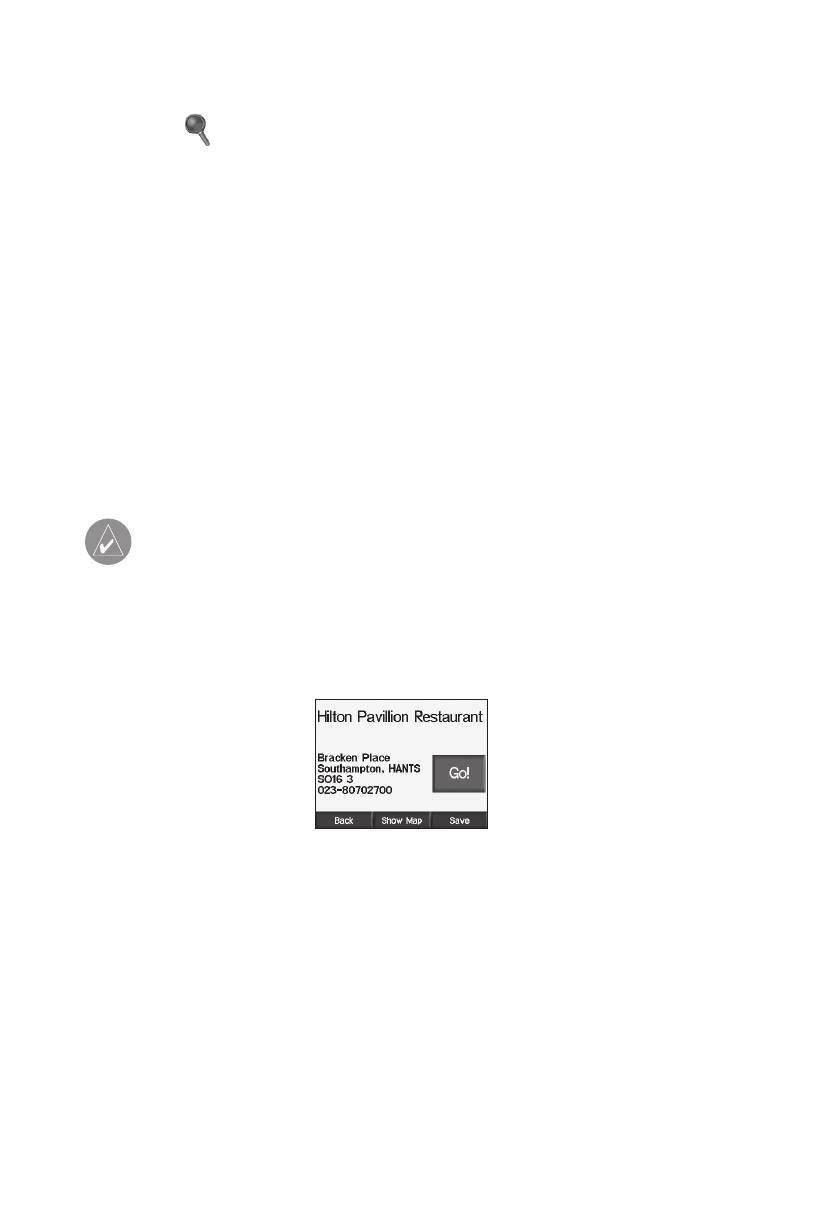
Поиск объектов
ПОИСК ОБЪЕКТОВ (“Where To?”)
Меню “Where to?” содержит несколько различных категорий для поиска объектов. Проце-
дура простого поиска описана на стр. 11.
Поиск адреса
1. Находясь на странице меню, выберите позиции Where to? (куда?) > Address (адрес).
2. При необходимости выберите страну и штат.
3. Нажмите на позицию Spell City/Postal Code (ввод города/ почтового индекса). Введи-
те город/ почтовый индекс и нажмите на поле Done (завершить).
4. Выберите город/ почтовый индекс в списке.
5. Введите номер дома и нажмите на поле Done (завершить).
6. При необходимости введите название улицы и нажмите на поле Done (завершить).
7. Выберите нужную улицу в списке.
8. При необходимости выберите адрес. Затем нажмите на поле Go! (начать навигацию)
для создания маршрута к этому адресу.
ПРИМЕЧАНИЕ: Процедура поиска перекрестка аналогична поиску адреса. На-
жмите на позицию Intersection (перекресток) и введите названия двух улиц.
Опции страницы “Go!”
Для вызова страницы “Go!” нажмите на какой-либо объект в результирующем списке
поиска.
Нажмите на кнопку Go! для создания маршрута к выбранному объекту.
Нажмите на поле Show Map для просмотра объекта на карте. Если GPS-приемник от-
ключен, нажмите на поле Set Loc. для выбора этого объекта в качестве Вашего текущего
местоположения.
Нажмите на поле Save для сохранения этого местоположения в списке любимых объектов
“Favorites”. См. стр. 15.
Ввод местоположения «Home» (дом)
Вы можете ввести местоположение “Home” (дом) для отметки места, в которое Вы часто
возвращаетесь.
StreetPilot c510 Руководство пользователя 13
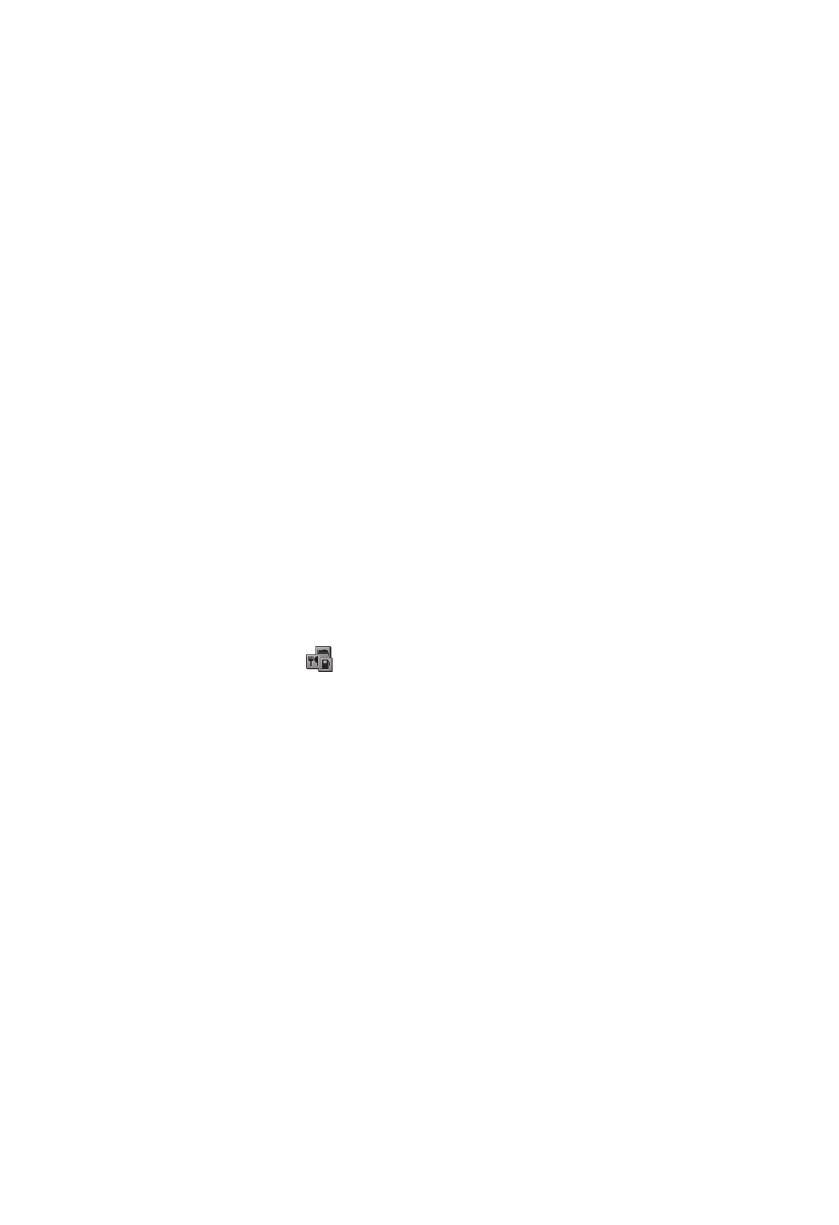
Поиск объектов
1. Находясь на странице меню, выберите позиции Where to? (куда?) > Go Home (воз-
вращение в точку “Home”).
2. Выберите нужную опцию.
Перемещение к точке “Home”
После того, как Ваше местоположение “Home” будет задано, Вы можете в любое время
вернуться в точку “Home”, выбрав команды Where to? (куда?) и Go Home (возвращение в
точку “Home”).
Изменение точки “Home”
Чтобы изменить Ваше местоположение “Home”, Вы должны сначала удалить его из списка
любимых объектов Favorites:
1. Находясь на странице меню, выберите позиции Where to? (куда?) > Favorites (люби-
мые объекты).
2. Нажмите на позиции HOME (точка “Home” – дом) > Edit (редактировать) > Delete
(удалить) > Yes (да).
После того, как местоположение “Home” будет удалено, Вы можете задать его снова (см.
п. «Ввод местоположения “Home”» выше).
Поиск объектов POI (point of interest)
1. Находясь на странице меню, нажмите на позиции Where to? (куда?) > Food, Hotels
(рестораны, гостиницы).
2. Выберите нужную категорию и подкатегорию. (Для вызова дополнительных катего-
рий используйте экранные кнопки «стрелка вверх» и «стрелка вниз»).
3. Выберите нужный пункт назначения.
4. Нажмите на экранную кнопку Go!
Поиск объекта путем ввода названия
Если Вам известно название объекта, который Вы ищете, то Вы можете ввести это назва-
ние с помощью экранной клавиатуры. Кроме того, для сужения поиска Вы можете ввести
часть названия.
1. Находясь на странице меню, нажмите на позиции Where to? (куда?) > Food, Hotels
(рестораны, гостиницы).
2. Нажмите на позицию Spell Name (ввод названия).
3. С помощью экранной клавиатуры введите название. Затем нажмите на поле Done
(завершить).
4. Нажмите на строку с нужным объектом. Затем нажмите на экранную кнопку Go!
Использование экранной клавиатуры
Когда на экране показано изображение клавиатуры, нажимайте на нужные буквы или
цифры. Используйте эту экранную клавиатуру для ввода слов так же, как обычную компью-
терную клавиатуру.
14 StreetPilot c510 Руководство пользователя
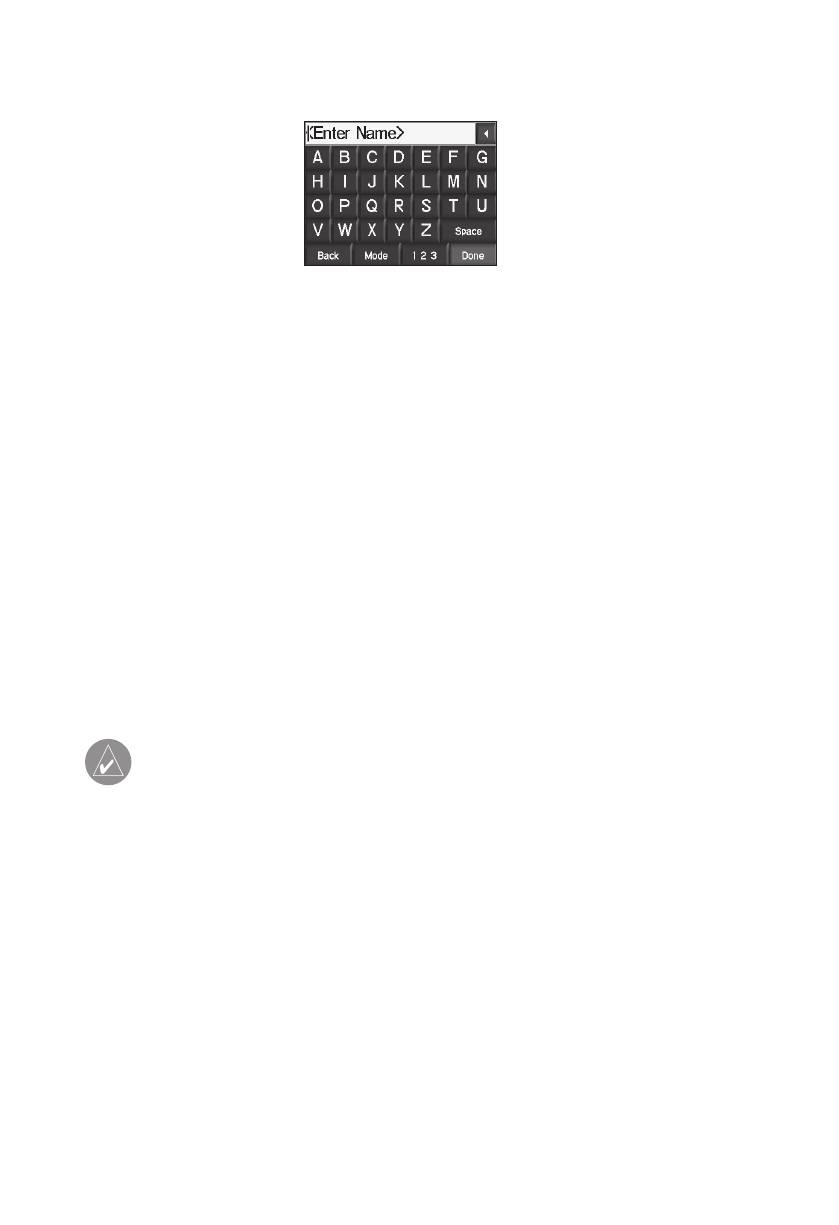
Поиск объектов
Для ввода цифр нажмите на кнопку “123”.
Для удаления последнего введенного знака используйте кнопку «стрелка влево». Чтобы
удалить все введенные данные, удерживайте кнопку «стрелка влево» в нажатом положении.
Нажмите на кнопку Mode (режим) для изменения режима клавиатуры, чтобы вводить диа-
критические знаки или специальные символы.
Поиск недавно найденных объектов
Устройство с510 автоматически записывает 50 последних найденных объектов в папку
“Recently Found” (недавно найденные объекты). Объект, найденный самым последним, будет
занимать первую позицию в списке. Для просмотра недавно найденных объектов вызовите
страницу меню и выберите позиции Where to? (куда?) > Recently Found (недавно найденные
объекты).
Удаление недавно найденных объектов
Чтобы удалить весь список недавно найденных объектов (Recently Found), выберите коман-
ду Clear (очистить). Когда на экране появится окно с подтверждением удаления, выберите
опцию Yes (да).
ПРИМЕЧАНИЕ: При выборе команды Clear будут удалены все объекты из списка
недавно найденных объектов. При этом реальные местоположения объектов не
будут удалены из устройства.
Любимые объекты
Вы можете сохранять объекты в списке любимых объектов Favorites, чтобы затем быс-
тро их находить и использовать в качестве пункта назначения. Местоположение “Home”
(дом) также записано в список любимых объектов.
Сохранение найденных объектов
1. После нахождения какого-либо объекта нажмите на поле Save (сохранить).
2. Для закрытия окна нажмите на поле ОК. Объект будет сохранен в списке Favorites.
Поиск сохраненных объектов
1. Находясь на странице меню, выберите позицию Where to? (куда?).
2. Нажмите на поле Favorites (любимые объекты). На экране появится список сохра-
ненных объектов.
StreetPilot c510 Руководство пользователя 15
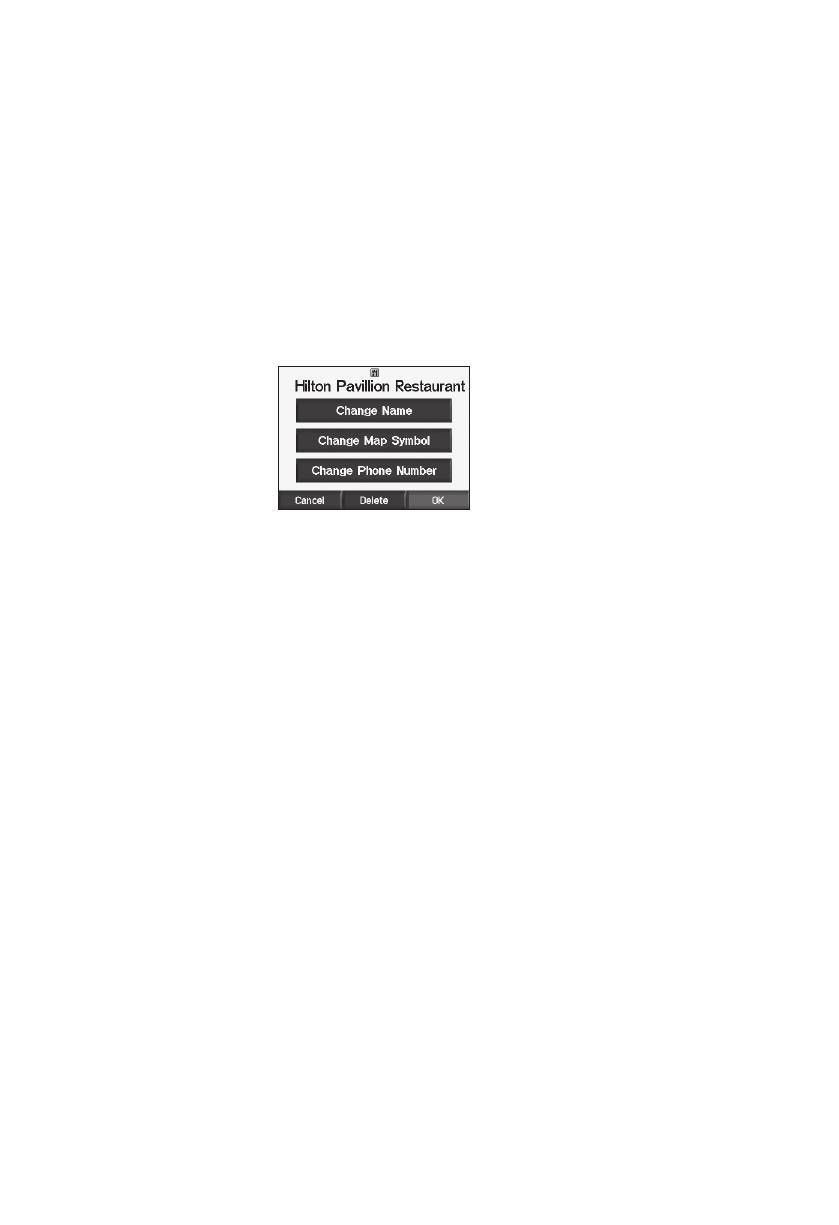
Поиск объектов
Сохранение Вашего текущего местоположения
Находясь на странице меню, нажмите на пиктограмму Вашего автомобиля. Затем нажмите
на опцию Yes (да) для сохранения Вашего текущего местоположения.
Редактирование сохраненных объектов
1. Находясь на странице меню, выберите позицию Where to? (куда?) > Favorites (люби-
мые объекты).
2. Выберите объект, который Вы хотите редактировать.
3. Нажмите на поле Edit (редактировать).
4. Нажмите на нужную опцию редактирования объекта:
Нажмите на поле Change Name (изменить название). Введите новое название и нажмите
на поле Done (завершить).
Нажмите на поле Change Map Symbol (изменить символ). Затем выберите новый символ.
Нажмите на поле Change Phone Number (изменить телефонный номер). Введите номер
телефона и нажмите на поле Done (завершить).
Нажмите на поле Delete (удалить) для удаления объекта из списка любимых объектов
“Favorites”. Затем нажмите на поле Done (завершить).
Поиск объектов с помощью карты
Для просмотра новых областей карты используйте страницу просмотра карты. Для этого
выберите позиции Where to? (куда?) > стрелка вниз > Browse Map (просмотр карты).
Рекомендации по просмотру карты:
• Для просмотра областей карты, расположенных за текущими границами экрана,
прикоснитесь к карте и «перетащите» ее в нужном направлении.
• Для изменения масштаба карты используйте пиктограммы + и -.
• Если Вы прикоснетесь к какому-либо объекту карты, на экране появится стрелка,
указывающая на выбранный объект.
• Нажмите на поле Back (назад) для возврата на предыдущий экран.
• Нажмите на поле Save (сохранить) для сохранения этого местоположения в списке
Favorites (любимые объекты).
• Нажмите на поле Go (начать навигацию) для навигации к выбранному местоположению.
• Если GPS-приемник отключен, то Вы можете нажать на поле Set Loc. (настройка мес-
тоположения), чтобы в качестве Вашего текущего местоположения использовалась
выбранная точка.
16 StreetPilot c510 Руководство пользователя

Поиск объектов
Расширение поиска
1. Находясь на странице меню, выберите позиции Where to? (куда?) > Near (около).
2. Выберите нужную опцию:
Where I Am Now (мое текущее местоположение) – поиск объектов, расположенных рядом с
Вашим текущим местоположением.
A Different City (другой город) – поиск объектов, расположенных рядом с введенным
городом.
My Current Route (мой текущий маршрут) – поиск объектов, расположенных вдоль марш-
рута, по которому Вы перемещаетесь в настоящее время.
My Destination (мой пункт назначения) – поиск объектов, расположенных рядом с пунктом
назначения Вашего маршрута.
3. Нажмите на поле ОК.
ПРИМЕЧАНИЕ: Ваш прибор с510 автоматически проводит поиск объектов, распо-
ложенных рядом с Вашим текущим местоположением.
StreetPilot c510 Руководство пользователя 17
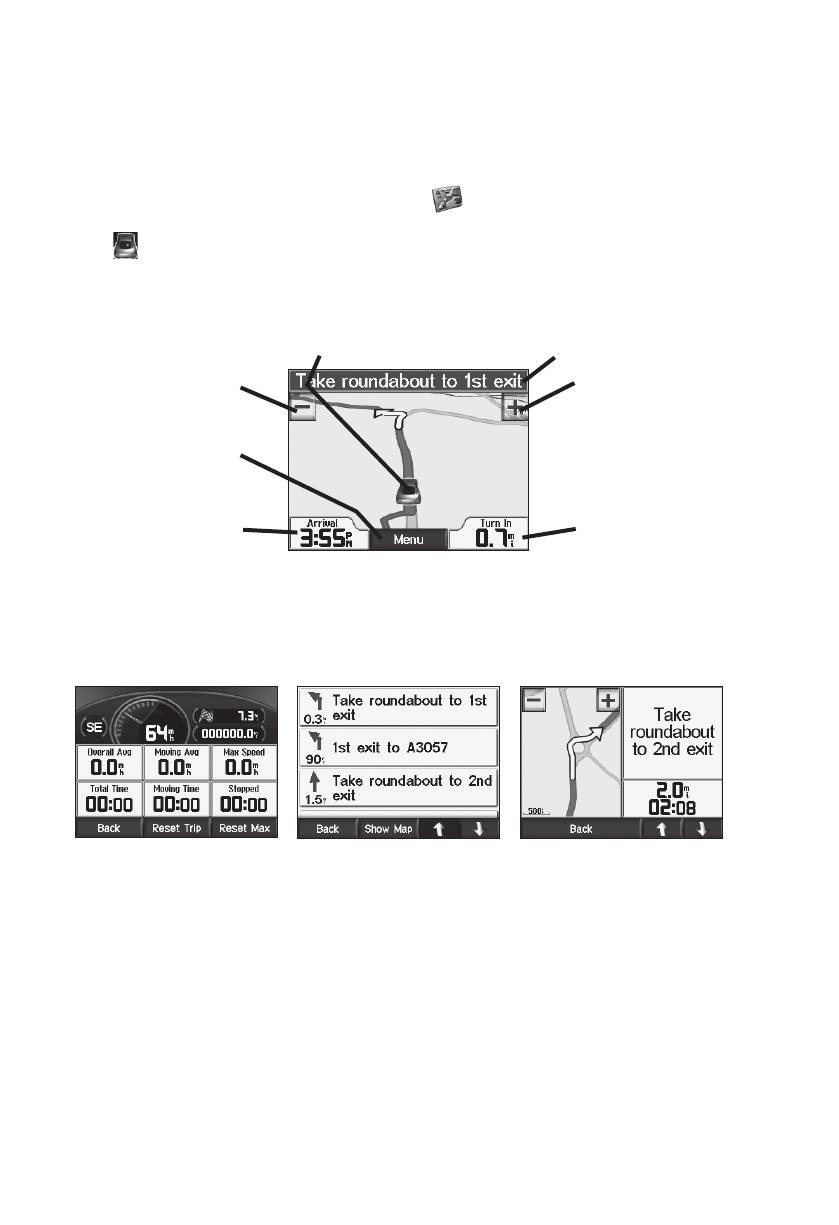
Основные страницы
ИСПОЛЬЗОВАНИЕ ОСНОВНЫХ СТРАНИЦ
Страница карты
Находясь на странице меню, выберите позицию View Map (просмотр карты). На экра-
не появится страница карты. Ваше текущее местоположение будет обозначено пиктограм-
мой в виде автомобиля.
Для сохранения Вашего текущего место-
положения нажмите на пиктограмму в виде
Нажмите на текстовое поле для вызова
автомобиля и выберите опцию Yes (да).
страницы списка поворотов (Turn List)
Нажмите на кнопку
Нажмите на кнопку“+“
“–“ для уменьшения
для увеличения
масштаба
масштаба
Нажмите на кнопку
Menu для возврата на
страницу меню
Нажмите на поле Turn
Нажмите на поле Arrival
In (расстояние до
(время прибытия)
поворота) для вызова
или Speed (скорость)
страницы следующего
для вызова страницы
поворота (Next Turn)
путевой информации
Страница карты во время
(Trip Information)
навигации по маршруту
Страница путевой информации
Страница списка поворотов
Страница следующего поворота
Страница путевой информации
На странице путевой информации (Trip Information) показана Ваша текущая скорость, а
также представлена различная статистическая информация о Вашем путешествии. Чтобы
вызвать на экран страницу путевой информации, нажмите на поле Speed (скорость) или
Arrival (время прибытия), находясь на странице карты.
Сброс путевых данных
Для обеспечения точности показаний Вы должны обнулить путевую информацию перед на-
чалом путешествия. Если Вы делаете частые остановки, не отключайте прибор с510, чтобы
устройство могло точно измерить общее время поездки.
18 StreetPilot c510 Руководство пользователя
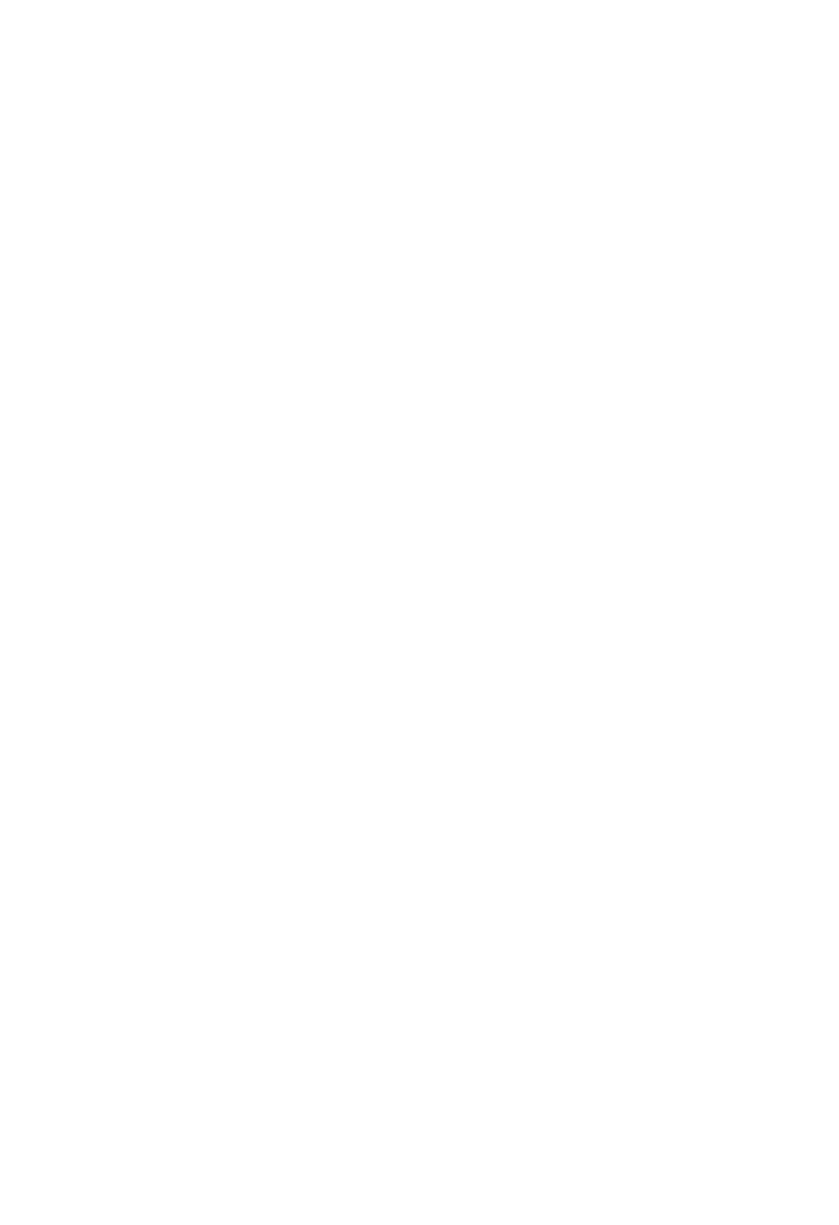
Основные страницы
Для сброса всех данных, показанных на странице путевой информации, выберите опцию
Reset Trip (сброс путевых данных). Для обнуления максимальной скорости воспользуйтесь
опцией Reset Max (сброс максимальной скорости).
Страница списка поворотов
Во время навигации по маршруту на странице списка поворотов (Turn List) показаны
подробные инструкции движения по маршруту от поворота к повороту, а также расстояния
между поворотами маршрута. Для вызова страницы списка поворотов нажмите на зеленое
текстовое окно, расположенное в верхней части страницы карты. Выберите любой поворот
из списка для просмотра страницы следующего поворота (Next Turn). Для просмотра марш-
рута на карте нажмите на опцию Show Map (показать карту).
Страница следующего поворота
Во время навигации по маршруту на странице следующего поворота (Next Turn) показана
схема поворота на карте, а также расстояние и время в пути до поворота. Для просмотра
приближающегося поворота на карте нажмите на поле Turn In (расстояние до поворота),
находясь на странице карты, или выберите этот поворот на странице списка поворотов
(Turn List).
Для просмотра других поворотов маршрута используйте поля со стрелками вверх и вниз. После
окончания просмотра страницы нажмите на поле Back (назад).
StreetPilot c510 Руководство пользователя 19
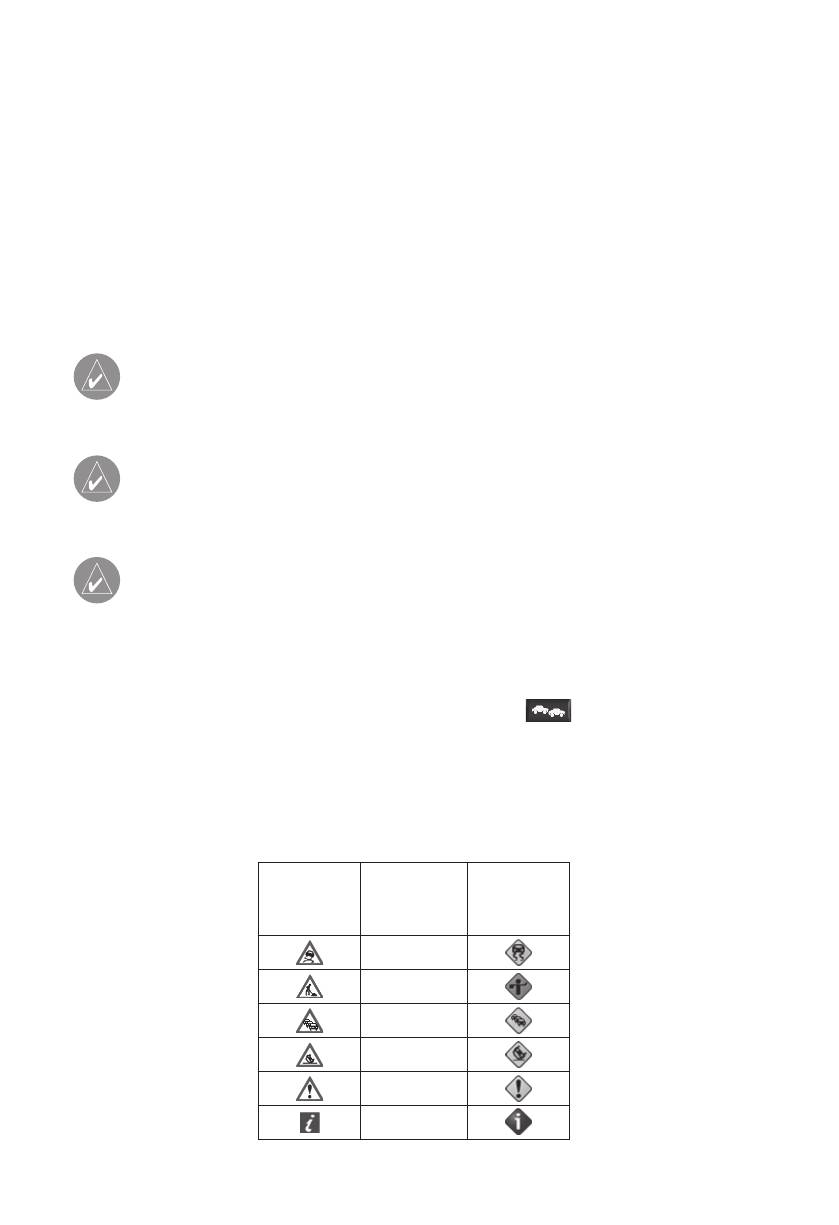
Информация о дорожном движении
ИНФОРМАЦИЯ О ДОРОЖНОМ ДВИЖЕНИИ
С помощью дополнительного приемника сводок дорожного движения FM TMC (Traffic
Message Channel – канал сообщений о дорожном движении) Вы можете получать инфор-
мацию, передаваемую по системе радио данных FM. При приеме сообщения Ваш прибор
c510 покажет расположение транспортной пробки, ремонтируемого участка дороги или
аварии на карте. Текущий маршрут будет изменен таким образом, чтобы обойти это пре-
пятствие. Информацию о зонах покрытия обслуживания Вы можете найти на сайте www.
garmin.com/fmtraffic.
ПРИМЕЧАНИЕ: Для приема информации о дорожном движении приемник сводок
дорожного движения FM и прибор с510 должны находиться в пределах зоны дейс-
твия станции FM, передающей данные TMC.
ПРИМЕЧАНИЕ: Компания Garmin не несет ответственность за точность дорож-
ной информации. Приемник сводок дорожного движения FM просто принимает
сигналы от провайдера обслуживания и показывает эту информацию на экране
Вашего прибора с510.
ПРИМЕЧАНИЕ: Вы можете получить доступ к информации о ситуации на дорогах
только в том случае, если навигатор с510 подключен к приемнику сводок дорожного
движения FM.
Просмотр информации о ситуации на дорогах
1. Находясь на странице меню, нажмите на пиктограмму (в виде двух автомоби-
лей) для вызова списка дорожных происшествий.
2. Выберите интересующую Вас позицию.
3. Выберите опцию.
Символы, используемые для обозначения ситуации на дорогах, и цветовые код
Северо-аме-
Международ-
Значение
риканские
ные символы
символы
Состояние
дороги
Дорожные
работы
Транспортный
затор
Автомобильная
авария
Происшествие
Информация
20 StreetPilot c510 Руководство пользователя
- 1
- 2








